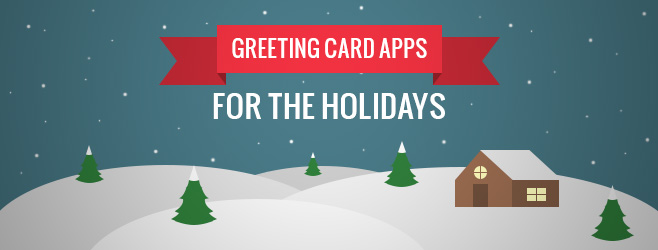Импорт базы данных MySQL из phpMyAdmin в MS Access
phpMyAdmin используется для хранения баз данных, с простым и очень легким интерфейсом, вы можете удобно обрабатывать базы данных MySQL. Но когда дело доходит до экспорта данных в приложения, ориентированные на начинающих пользователей, он не поддерживает прямую миграцию данных. Если вы ищете способ миграции / переноса данных из phpMyAdmin в Microsoft Excel или Access, этот пост может помочь.
Открытым phpMyAdmin, Выберите базу данных, которую вы хотите экспортировать, и нажмите Экспорт.
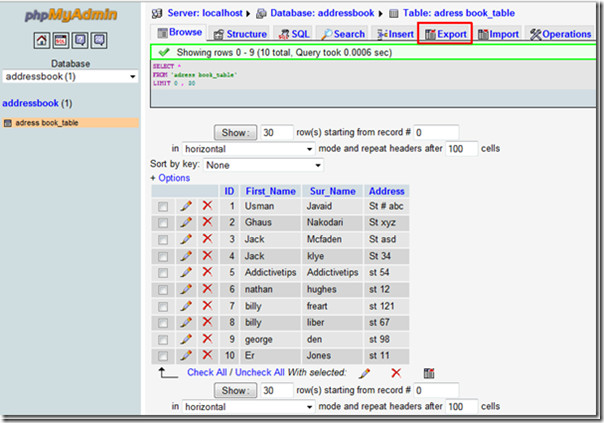
Вы достигнете Экспорт В окне выберите формат, в котором вы хотите экспортировать базу данных. Мы выберем CSV для Excel, включить застегнутый радиокнопка из сохранить как файл параметры, и нажмите GO в правом нижнем углу окна, чтобы начать экспорт данных.
Программы для Windows, мобильные приложения, игры - ВСЁ БЕСПЛАТНО, в нашем закрытом телеграмм канале - Подписывайтесь:)
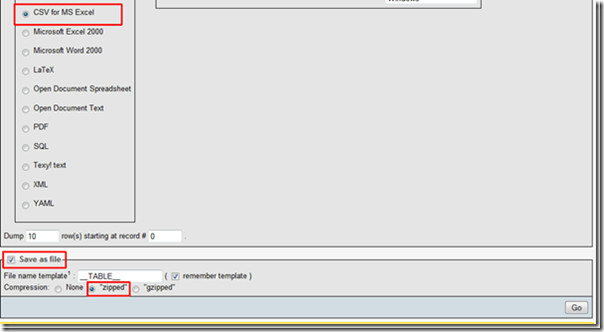
Вам будет предложено выбрать место для вывода файла. Загрузите файл и разархивируйте его.
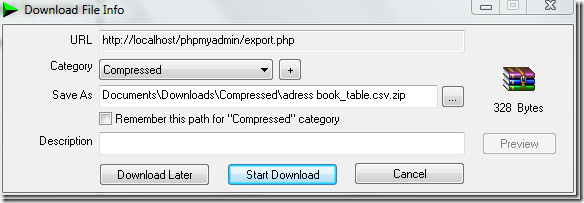
Откройте экспортированный файл в Excel 2010, чтобы проверить, не повреждены ли поля данных.
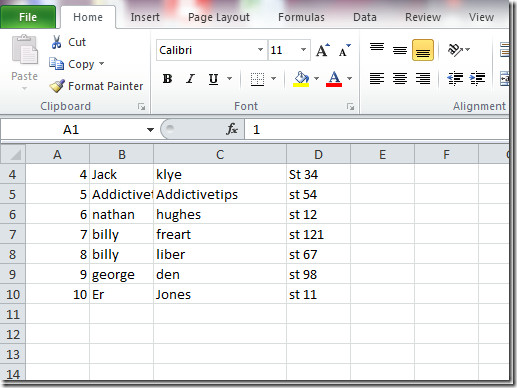
На Файл меню, щелкните Сохранить как в сохраните файл в xlsx формат.
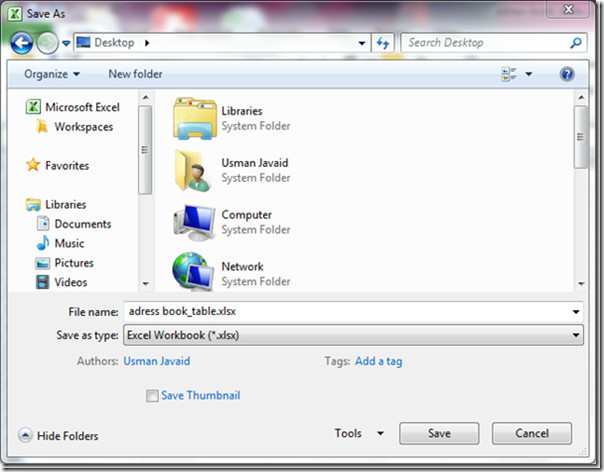
Теперь запустите Access 2010, перейдите в Внешние данные и нажмите Excel для импорта рабочего листа.
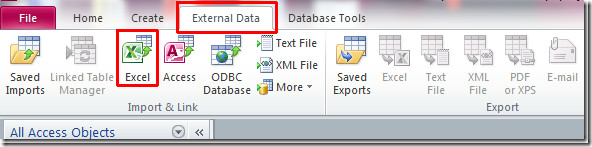
Ты увидишь Получить внешние данные В диалоговом окне показаны три различных варианта того, как и где будет храниться база данных. Просмотрите варианты (с подробностями) и выберите один. Нам нужно создать базу данных, в которой Access будет создавать таблицу автоматически.
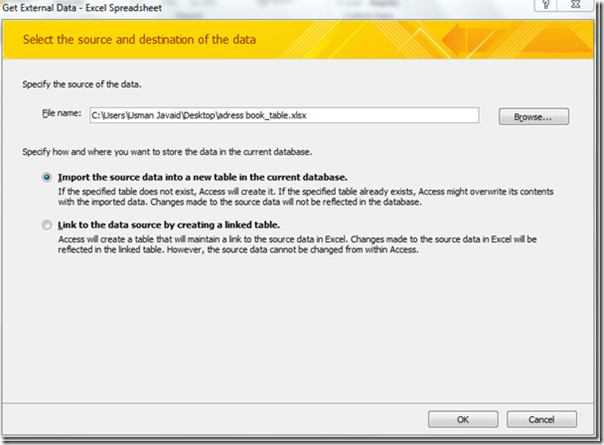
Поскольку первая строка не содержит заголовков столбцов, поэтому мы оставим этот шаг, нажмите Следующий.
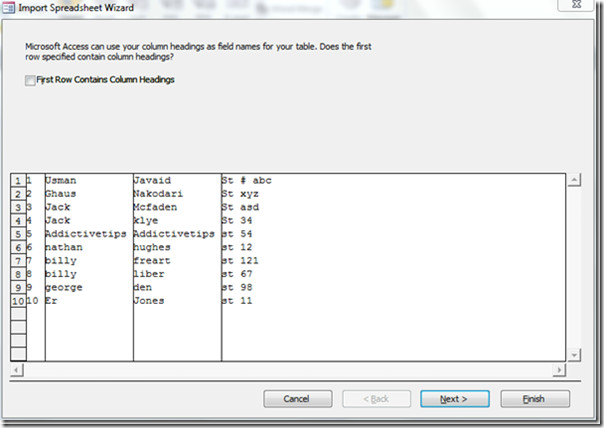
На этом шаге вы можете указать информацию о каждом из импортируемых полей. Выберите поле / столбец в области ниже и укажите соответствующие Параметры поля. Нажмите Следующий продолжить.
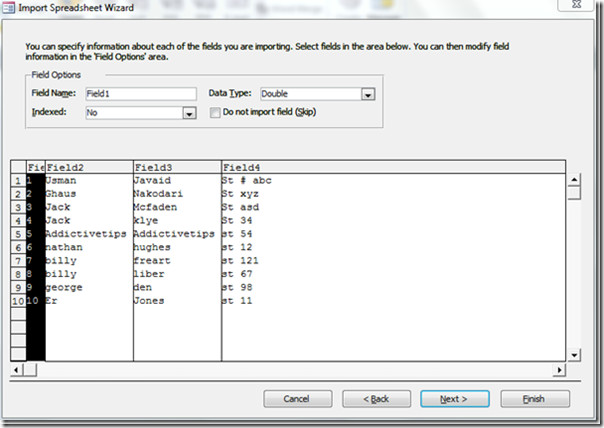
Здесь вы можете определить первичный ключ (уникальный идентификатор) для таблицы, включите Выбрать мой собственный первичный ключ и выберите Поле1 который, кажется, содержит автоматическое приращение тип данных.
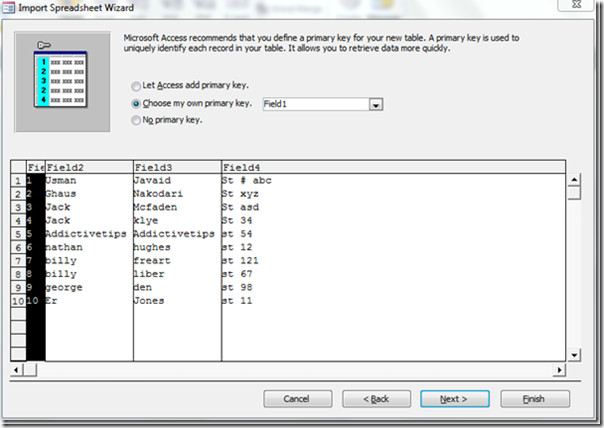
Дайте таблице подходящее имя и нажмите Заканчивать.
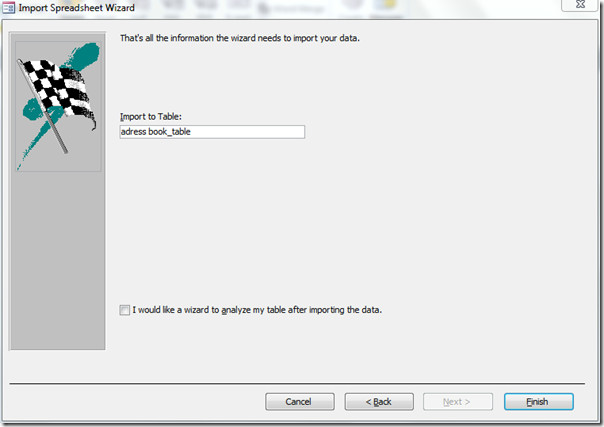
Таблица базы данных из phpMyAdmin через Excel успешно вставлена в Access.
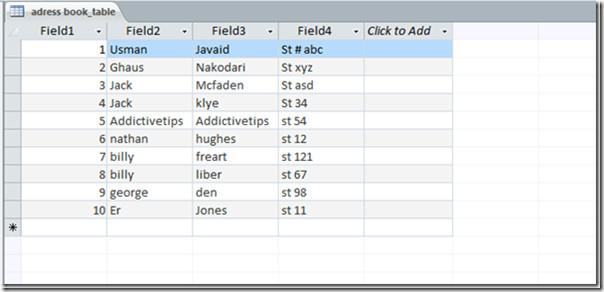
Для добавления дополнительных полей и применения ограничений переключитесь на Просмотр дизайна.
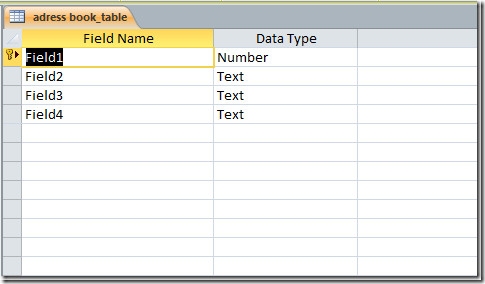
Примечание: Приведенная выше демонстрация показывает миграцию данных небольшой базы данных, однако нет гарантии успешной миграции, если вам нужно экспортировать огромные базы данных.
Программы для Windows, мобильные приложения, игры - ВСЁ БЕСПЛАТНО, в нашем закрытом телеграмм канале - Подписывайтесь:)


![Поиск и сортировка комментариев на YouTube и удаление спама [Chrome]](https://myroad.club/wp-content/uploads/2021/08/pop-up1.jpg)